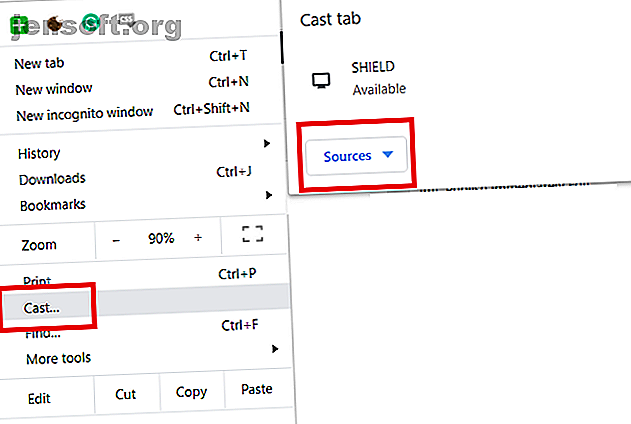
Hur du spelar lokala filer på dina strömningsenheter
Annons
Med strömningsenheter kan du strömma innehåll på Netflix, Hulu, DirecTV, et al. Du kan dock också spela lokala filer på dina strömningsenheter. Eftersom HDMI-kablar är så pass.
I den här artikeln förklarar vi hur du spelar lokala filer på dina strömningsenheter. Så läs om du äger en Android TV, Google Chromecast, Roku, Apple TV eller Amazon Fire TV.
Hur man spelar lokala filer på Android TV och Google Chromecast

Android TV-enheter har inbyggd Chromecast-teknik. Som sådan är processen för att spela lokala filer på båda enheterna identisk. Beroende på Chromecast betyder att du inte behöver göra något speciellt på själva Android TV-enheten - hela processen startas från den enhet du vill kasta från.
Om du äger en Windows-, macOS- eller Android-enhet är processen lätt. Tyvärr kommer iOS-användare att finna att det är lite mer besvärligt, men det är fortfarande möjligt.
Följ stegen nedan om du vill spela lokala filer från en Windows- eller macOS-dator på din Android TV eller Chromecast-enhet:
- Se till att din dator och din streamingenhet är båda i samma Wi-Fi-nätverk.
- Installera Google Chrome på din dator.
- Öppna Chrome och gå till Mer> Cast .
- Välj din Android TV-enhet från listan med alternativ.
- Välj Cast Desktop på rullgardinsmenyn Källor .
- Börja spela det lokala mediet du vill titta på.
Om du inte vill använda Google Chrome kan vissa tredjepartsappar (som VLC Player och MX Player) uppnå samma mål. Installationsprocesserna är emellertid mycket mer indragna.
Om du vill spela en fil som är lokalt sparad på din Android-telefon eller surfplatta behöver du bara svepa ner i meddelandefältet, välja Cast och klicka på namnet på din Android TV eller Chromecast-enhet. Din Android-skärm börjar spegla, och du kan börja spela dina media på vanligt sätt.
Den enda tillförlitliga lösningen för iOS-användare är att först kasta din iOS-enhet till en dator med en app som AirServer, sedan spegla datorskärmen till Chromecast eller Android TV-enheten med hjälp av metoden som beskrivs ovan. I all ärlighet kan det vara mer meningsfullt att köpa en Apple TV istället.
Hur man spelar lokala filer på Roku

Roku-enheter använder Miracast-teknik Vad är Miracast? Hur man använder Miracast för trådlös mediaströmning Vad är Miracast? Hur man använder Miracast för trådlös mediaströmning HDMI kan vara standarden för att ansluta medieenheter, men det har många nackdelar. Så här använder du Miracast istället. Läs mer för att låta dig spegla skärmar på andra enheter på din TV-skärm.
Den här gången upplever macOS-användare en nackdel. Windows och Android stödjer båda Miracast, medan iOS kan spela lokalt sparade videor på Roku via den officiella Roku-appen. Dåliga macOS-användare behöver en tredjepartslösning.
Så här spelar du upp lokala medier från Windows på en Roku:
- Kontrollera om din enhet kör Roku OS 7.7 eller senare. Om det är så behöver du inte utföra några åtgärder på själva Roku. Om det inte är det, gå till Inställningar> System> Om och installera nödvändiga uppdateringar.
- Öppna Action Center på din Windows-maskin.
- Klicka på Anslut .
- Välj din Roku-enhet från listan.
- Håller med om anslutningen med hjälp av instruktionerna på skärmen.
- Börja spela media du vill titta på.
På Android är processen densamma som den som beskrivs för Chromecast-anslutningar. Dra ner i meddelandefältet, välj Cast och tryck på namnet på din Roku-enhet. Alternativt går du till Inställningar> Anslutna enheter> Anslutningsinställningar> Cast .
Om du har en iOS-enhet måste du installera den officiella Roku-appen. Du kan sedan spela foton, videor och låtar på din Roku från din iPhone / iPad med funktionen Spela på Roku . För att komma igång öppnar du Roku-appen och klickar på Photos + i navigeringsfältet längst ner på skärmen. Appen uppmanar dig att välja musik, foton eller videor .
Tyvärr kommer macOS-enheter att behöva en tredjepartsapp. AirBeam är en av de mest populära lösningarna, men det kommer att få dig tillbaka $ 10.
Hur man spelar lokala filer på Amazon Fire TV
Efter det som nu blir ett återkommande tema är det lätt att spela lokala medier på en Windows- eller Android-enhet via en Amazon Fire TV-enhet, men macOS- och iOS-användare kommer att kämpa lite mer.
Innan du försöker spela dina lokala medier på en Amazon Fire TV måste du först aktivera funktionen på din Fire TV-enhet. Gå till Inställningar> Display & Ljud> Aktivera skärmspegling . Beroende på din Fire TV-modell kanske du också kan hålla ned knappen Hem på fjärrkontrollen för att komma åt en skärmspegling.
Gå sedan till enheten där du har sparat det lokala mediet du vill spela. I Windows, gå till Action Center> Connect och klicka på enhetens namn; på Android gå till Inställningar> Anslutna enheter> Anslutningsinställningar> Cast och leta upp din Amazon Fire TV i listan över alternativ.
Apple-användare bör vända sig till Airscreen. Det är en app i Amazon App Store, och du kan installera den direkt på din Fire TV-enhet. Till skillnad från många av sina konkurrenter är Airscreen helt gratis att ladda ner och använda.
Hur man spelar lokala filer på Apple TV
Slutligen kan Apple-användare vända borden. Det är lätt att spela alla lokala medier från din iPhone, iPad eller macOS-enhet på en Apple TV-låda med AirPlay. Android- och Windows-användare behöver tredjepartslösningar.
Så här använder du AirPlay på iOS:
- Se till att båda enheterna finns på samma Wi-Fi-nätverk.
- Öppna kontrollcentret .
- Klicka på Screen Mirroring .
- Välj din Apple TV från listan över enheter.
- Ange en kod om du uppmanas.
- Börja spela det lokala mediet du vill titta på.
Följ stegen istället om du vill spela lokala medier från en Mac:
- Se till att båda enheterna finns på samma Wi-Fi-nätverk.
- Klicka på AirPlay- ikonen i menyraden längst upp på skärmen. Om du inte ser det, gå till Apple-menyn> Systeminställningar> Skärmar> Visa speglingsalternativ i menyraden när det är tillgängligt .
- Välj din Apple TV från listan över enheter.
Android-användare bör kolla in AllCast-appen för att spela lokala medier via AirPlay. Om du kör Windows, kolla in AirParrot 2.
Andra sätt att spela lokala medier på strömningsenheter
Om inget av ovanstående hjälper dig att spela lokala medier på dina strömningsenheter kan du också använda tredjepartsappar som Plex, Kodi och Emby.
Än en gång finns det dock några varningar. Plex och Emby kräver att du kör sina medföljande serverappar i en Windows-, Mac-, Linux- eller NAS-installation. Kodi är under tiden inte tillgänglig på iOS och utmanar att använda som en central server för oerfarna användare.
Om du vill lära dig mer om strömningsenheter, se till att du tittar på vår artikel som jämför Roku Ultra vs. Chromecast Ultra mot Apple TV 4K mot Fire TV 4K Chromecast Ultra mot Apple TV 4K mot Roku Ultra mot Amazon Fire TV Stick 4K: Vilken är bäst? Chromecast Ultra mot Apple TV 4K vs. Roku Ultra mot Amazon Fire TV Stick 4K: Vilken är bäst? Mellan Chromecast Ultra, Roku Ultra, Apple TV 4K och Amazon Fire TV Stick 4K: vilket är bäst? Läs mer . Eller, om du är lite mer tekniskt kunnig, här är de bästa NAS-lösningarna för en Plex-server. De bästa förbyggda, DIY och NAS-lösningarna för en Plex-server. De bästa förbyggda, DIY och NAS-lösningarna för en Plex-server som letar efter den bästa Plex-servern? Här är några av de bästa budgeten, förbyggda och DIY-sätten att köra en Plex-server! Läs mer .
Utforska mer om: Amazon Fire TV, Android TV, Apple TV, Chromecast, Media Streaming, Roku.

